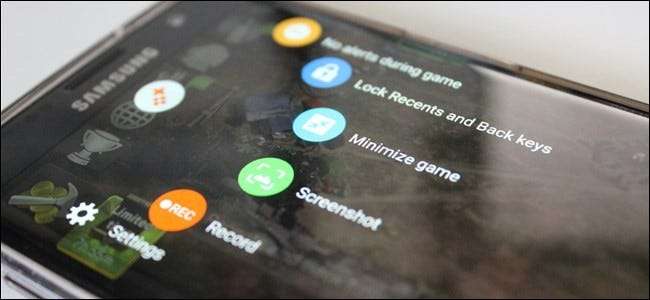
Det har varit en lång dag och du har tid att döda, så du tar tag i din Samsung Galaxy S7 och skjuter upp ditt favoritspel. Du är redo att krossa den nivå som du har fastnat på de senaste sju veckorna - den är så nära att du kan smaka på den. Då bestämmer din bff att skicka en text som avbryter ditt spel, vilket slänger dig. Du förlorar igen.
Innan du slänger telefonen över rummet från att bara tänka på det finns hopp: Samsungs Game Launcher är ett mördande sätt att dramatiskt förbättra din mobilupplevelse. Här är vad du behöver veta om det.
Vad Game Launcher gör
Game Launcher är i grunden Samsungs push för att förbättra mobilspel på Galaxy S7 och S7 Edge. Det är en uppsättning verktyg som i huvudsak låter dig anpassa hur din telefon kommer att reagera när vissa variabler möts - som till exempel ett tryck på bakåtknappen eller ett samtal som kommer igenom.
Du kan använda Game Launcher för att inaktivera alla varningar under ett spel så att din vän inte förstör ditt spel igen. Det kan också låsa ut knapparna "tillbaka" och "senaste", så att du inte lämnar spelet om du av misstag trycker på en knapp. Du kan till och med använda den för att snabbt ta en skärmdump eller spela in spel och lägga ner lite ljud ovanpå den. Låter för mig att det kan vara dags att starta en YouTube-kanal, din spelmaskin.
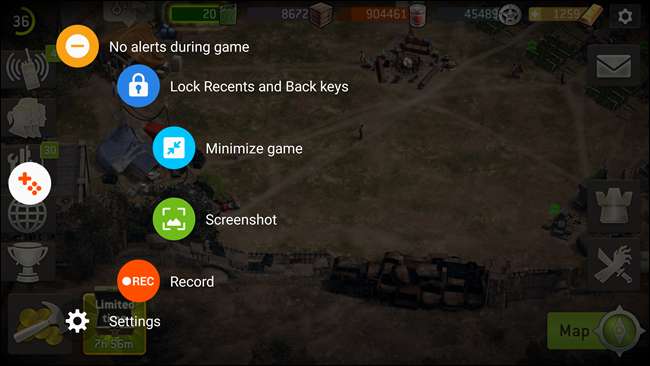
Men det gör också mer. Du kan till och med spara batteriets livslängd genom att minska upplösningen och bildhastigheten. Detta kommer naturligtvis att få spelet att se ut och spela lite sämre, så det kanske inte är något alla vill använda. Men om du är orolig för att få slut på juice och bara måste få din Farm Heros fixad kan det här vara lösningen.
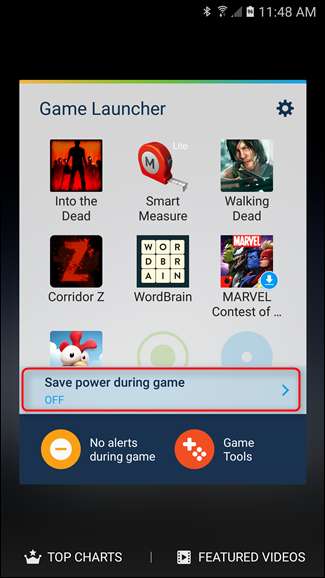
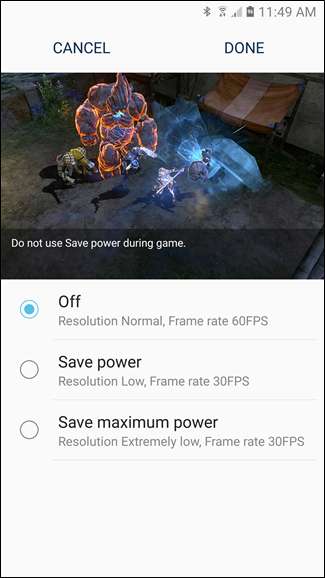
Hur man ställer in spelstartaren
Detta är faktiskt den lätta delen. På din Galaxy S7 eller S7 Edge, hoppa in i applådan och bläddra ner tills du hittar "Game Launcher." Tryck på det.
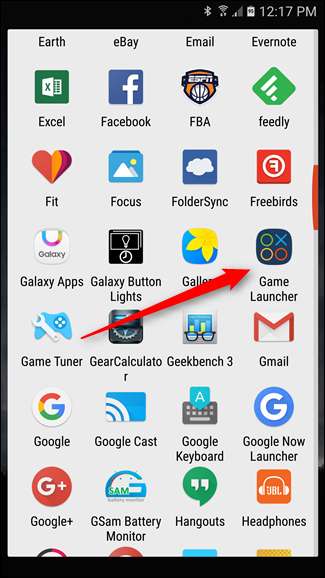
När den öppnas ska alla dina installerade spel visas. Det är inte bäst att upptäcka exakt vad ett spel är, så det kan finnas några av appar här - i samma riktning kanske det inte visar alla spel du har installerat. Tyvärr verkar det inte finnas något sätt att lägga till onoterade spel ännu. Besvikelse.
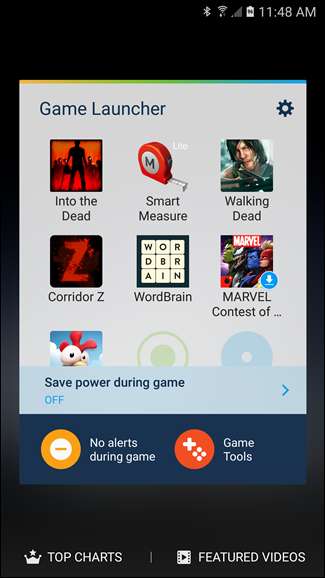
Längst ner i startfönstret finns två alternativ som kan växlas: "Inga varningar under spelet" och "Spelverktyg." Den förstnämnda kommer att göra exakt vad den säger: inaktivera alla varningar när ett spel körs i förgrunden.
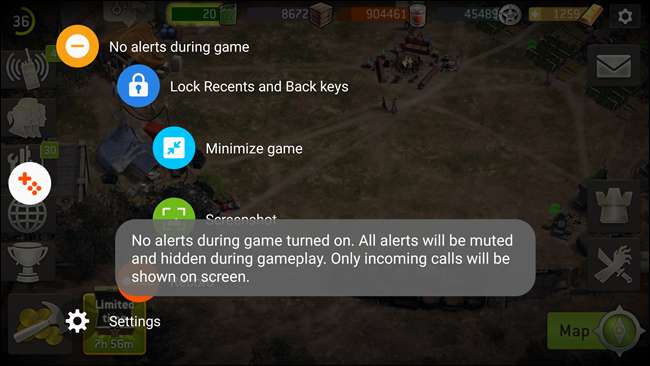
Det senare är dock inte lika enkelt. I grund och botten är detta en liten ikon som visas längs sidan av skärmen som låter dig justera de flesta inställningarna för Game Launcher när ett spel körs. Det är här du kommer att göra saker som att låsa baksidan och de senaste knapparna, ta en snabb skärmdump eller starta en inspelning.

Just nu är den största nackdelen med Game Launcher och Game Tools att de bara är tillgängliga för Galaxy S7 och S7 Edge. Dessa är båda användbara verktyg som jag personligen skulle vilja se Samsung släppa i Google Play för Android-enheter - men tyvärr inser jag att det bara inte kommer att hända. Åtminstone kanske de sipprar ner dem till S6 och Not 5. Förhoppningsvis.







